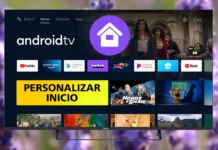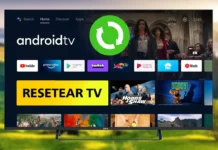Si acabas de adquirir una TV Qilive con Android TV, probablemente estés emocionado por comenzar a disfrutar de todo lo que ofrece. Sin embargo, antes de hacerlo, debes asegurarte de que tu televisor esté correctamente configurado. En esta guía, te llevaremos a través del proceso para configurar tu TV Qilive con Android TV de manera sencilla y rápida y si lo quieres paso a paso te dejamos un tutorial con todos los pasos.
¿Por Qué Es Importante una Configuración Correcta de tu TV Qilive?
Configurar adecuadamente tu TV Qilive es crucial para asegurar que todo funcione sin problemas. Desde la conexión a Internet hasta la descarga de aplicaciones, una configuración inicial sólida te permitirá aprovechar al máximo tu TV Qilive. Sigue leyendo para descubrir cómo hacerlo.
Paso 1: Encendido y Configuración Inicial de una TV Qilive
Lo primero que debes hacer es encender tu TV Qilive. Al hacerlo por primera vez, serás guiado a través de la configuración inicial del TV Qilive con Android TV:
- Enciende la TV y selecciona el idioma de preferencia.
- Conecta tu TV a una red Wi-Fi. Asegúrate de tener la clave de tu red a mano.
- Inicia sesión con tu cuenta de Google para acceder a todas las funciones de Android TV.
Paso 2: Conexión a Internet
Una de las partes más importantes al configurar tu TV Qilive con Android TV es la conexión a Internet. Sin esta conexión, no podrás acceder a aplicaciones, actualizaciones, ni servicios en línea.
- Si no te conectaste a Wi-Fi durante la configuración inicial, puedes hacerlo desde el menú de configuración seleccionando «Red e Internet».
- Si prefieres una conexión más estable, considera conectar tu TV a Internet mediante un cable Ethernet.
Paso 3: Personalización y Ajustes Básicos
Una vez conectado a Internet, puedes proceder a personalizar tu experiencia de usuario:
- Desde el menú de configuración, accede a «Preferencias del dispositivo» para ajustar la fecha, hora y zona horaria.
- Personaliza la pantalla de inicio moviendo o eliminando aplicaciones y canales que no utilices.
- Activa o desactiva las recomendaciones basadas en tus preferencias para que tu TV te sugiera contenido relevante.
Paso 4: Descargar y Organizar Aplicaciones
Con la TV configurada y conectada a Internet, ahora puedes comenzar a descargar las aplicaciones que prefieras:
- Accede a Google Play Store desde el menú principal.
- Busca aplicaciones populares como YouTube, Netflix o Spotify, y descárgalas directamente a tu TV.
- Organiza tus aplicaciones según tus preferencias para facilitar el acceso.
Paso 5: Actualizaciones del Sistema
Es importante asegurarse de que tu TV Qilive esté siempre actualizada:
- En el menú de configuración, selecciona «Acerca del dispositivo» y luego «Actualización del sistema».
- Si hay actualizaciones disponibles, sigue las instrucciones en pantalla para instalarlas.
Consejos Finales para configurar tu Qilive TV
Recuerda que puedes ajustar la configuración en cualquier momento desde el menú principal. Si alguna vez necesitas restablecer tu TV, puedes hacerlo desde la sección de «Ajustes» en «Preferencias del dispositivo». Mantén tu TV Qilive optimizada realizando actualizaciones periódicas y eliminando aplicaciones que ya no uses.
Configura tu TV Qilive para empezar a disfrutar de esta Smart TV
Configurar tu TV Qilive con Android TV no tiene que ser complicado. Siguiendo estos pasos, estarás listo para disfrutar de todo el contenido que ofrece Android TV en muy poco tiempo. Si necesitas más ayuda, no dudes en consultar nuestro video tutorial en YouTube donde mostramos cada paso en detalle.
Más Trucos Básicos para Aprender a utilizar tu Smart TV Qilive en nuestro canal de Youtube 👉 : https://www.youtube.com/playlist?list=PLmPpuiWmkhNZXI4qby9xHPhtjJT1osObT